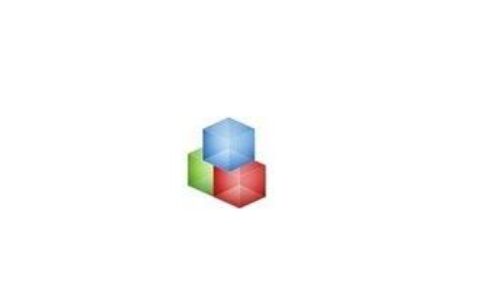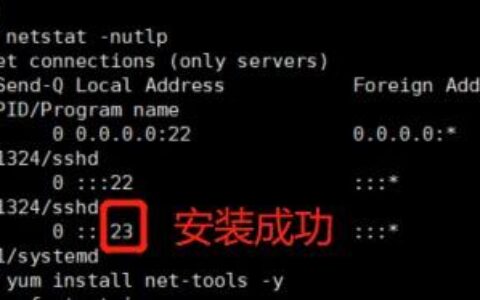模拟苹果UEFI XPC法安装黑苹果详细介绍 模拟苹果UEFI XPC法安装黑苹果详细介绍 作者: 李建文 编译日期: 2012-02-15文章属性: 应用 第1页: 【IT168 应用】黑苹果的安装方法有很多种,之前我们介绍的是用unibeast安装Lion,然后用MultiBeast解决驱动等问题,其中使用的是主流的变色龙引导。而今天我们给大家介绍XPC安装法,最大的不同是基于DUET引导。 ▲XPC引导安装黑苹果 XPC和DUET具体是什么?XPC是基于DUET的引导文件,和变色龙引导一个概念。而DUET来自“Developer’s UEFI Emulation“(开发者的UEFI模拟),主要是通过模拟苹果电脑的UEFI (EFI)来支持新的普通PC主板。它使用苹果 EFI 驱动来启动苹果系统,同时也解决黑苹果的驱动、DSDT和 SMBIOS 欺骗等问题。 好像有点绕,简单点说就是模拟苹果电脑的安装环境,来让普通电脑安装苹果系统。 硬件需求: 6GB以上容量U盘一个 可以用的苹果系统电脑(黑苹果,MAC或者虚拟机) 64位CPU 最小20GB的硬盘空间 兼容Lion系统的硬件
▲XPC引导安装黑苹果 XPC和DUET具体是什么?XPC是基于DUET的引导文件,和变色龙引导一个概念。而DUET来自“Developer’s UEFI Emulation“(开发者的UEFI模拟),主要是通过模拟苹果电脑的UEFI (EFI)来支持新的普通PC主板。它使用苹果 EFI 驱动来启动苹果系统,同时也解决黑苹果的驱动、DSDT和 SMBIOS 欺骗等问题。 好像有点绕,简单点说就是模拟苹果电脑的安装环境,来让普通电脑安装苹果系统。 硬件需求: 6GB以上容量U盘一个 可以用的苹果系统电脑(黑苹果,MAC或者虚拟机) 64位CPU 最小20GB的硬盘空间 兼容Lion系统的硬件 ▲U盘仍是必备 软件需求: XPC Bootloader(XPC 引导文件) 下载地址http://xpcboot.weebly.com/uploads/9/4/6/0//duettohdd.zip U盘的分区和设置 第2页:U盘的分区和设置 和IT168之前介绍的黑苹果安装法类似,XPC安装也需要制作USB启动盘,也是先在苹果App Store 下载Lion系统。但下载的文件是不能引导黑苹果安装,所以我们要通过InstallESD.dmg文件来实现。
▲U盘仍是必备 软件需求: XPC Bootloader(XPC 引导文件) 下载地址http://xpcboot.weebly.com/uploads/9/4/6/0//duettohdd.zip U盘的分区和设置 第2页:U盘的分区和设置 和IT168之前介绍的黑苹果安装法类似,XPC安装也需要制作USB启动盘,也是先在苹果App Store 下载Lion系统。但下载的文件是不能引导黑苹果安装,所以我们要通过InstallESD.dmg文件来实现。 ▲在安装文件上点右键,选择显示文件夹内容 熟悉苹果系统的话,可以在 /Contents/SharedSupport/ 目录下直接找到 InstallESD.dmg 文件。
▲在安装文件上点右键,选择显示文件夹内容 熟悉苹果系统的话,可以在 /Contents/SharedSupport/ 目录下直接找到 InstallESD.dmg 文件。 ▲找到InstallESD.dmg 格式化U盘。左侧选择U盘,点分区,选项种选择MBR分区,点确认。
▲找到InstallESD.dmg 格式化U盘。左侧选择U盘,点分区,选项种选择MBR分区,点确认。 ▲选择MBR分区格式
▲选择MBR分区格式 ▲再分成两个区 分为两个区,第一个分区设置为MS-DOT (FAT)格式,1GB大小,这里命名为XPC;第二个分区最少要5GB大小,设置为Mac OS扩展 (日志式),命名为INSTALL。
▲再分成两个区 分为两个区,第一个分区设置为MS-DOT (FAT)格式,1GB大小,这里命名为XPC;第二个分区最少要5GB大小,设置为Mac OS扩展 (日志式),命名为INSTALL。 ▲第一个分区设置
▲第一个分区设置 ▲第二个分区设置 点应用完成格式化。 第3页:将Lion安装文件恢复到U盘 这一步的最主要功能就是将InstallESD.dmg文件恢复到U盘。InstallESD.dmg文件是Lion系统的安装文件。 •载入InstallESD.dmg •在系统的“终端”中输入: open “/Volumes/Mac OS X Install ESD/BaseSystem.dmg”,这一项主要是为了载入BaseSystem.dmg文件 •在系统的磁盘工具中选择: Mac OS X Base System •点恢复,将Mac OS X Base System写入到INSTALL分区。
▲第二个分区设置 点应用完成格式化。 第3页:将Lion安装文件恢复到U盘 这一步的最主要功能就是将InstallESD.dmg文件恢复到U盘。InstallESD.dmg文件是Lion系统的安装文件。 •载入InstallESD.dmg •在系统的“终端”中输入: open “/Volumes/Mac OS X Install ESD/BaseSystem.dmg”,这一项主要是为了载入BaseSystem.dmg文件 •在系统的磁盘工具中选择: Mac OS X Base System •点恢复,将Mac OS X Base System写入到INSTALL分区。


















2024最新激活全家桶教程,稳定运行到2099年,请移步至置顶文章:https://sigusoft.com/99576.html
版权声明:本文内容由互联网用户自发贡献,该文观点仅代表作者本人。本站仅提供信息存储空间服务,不拥有所有权,不承担相关法律责任。如发现本站有涉嫌侵权/违法违规的内容, 请联系我们举报,一经查实,本站将立刻删除。 文章由激活谷谷主-小谷整理,转载请注明出处:https://sigusoft.com/85394.html